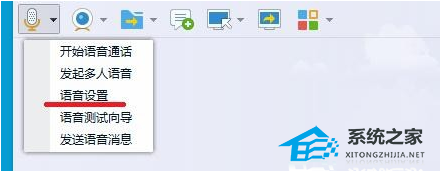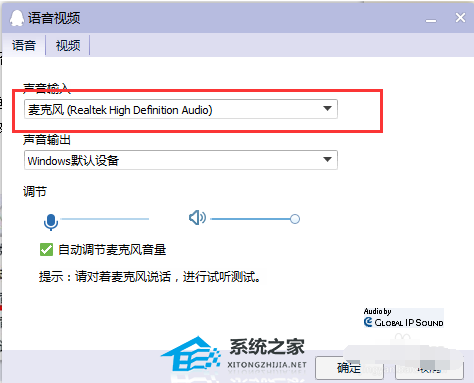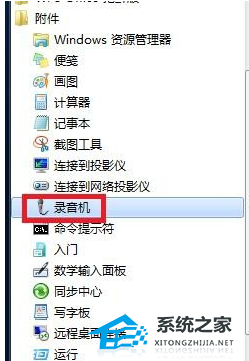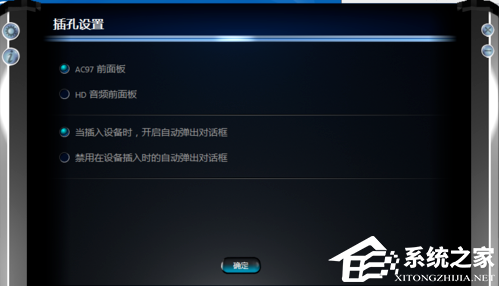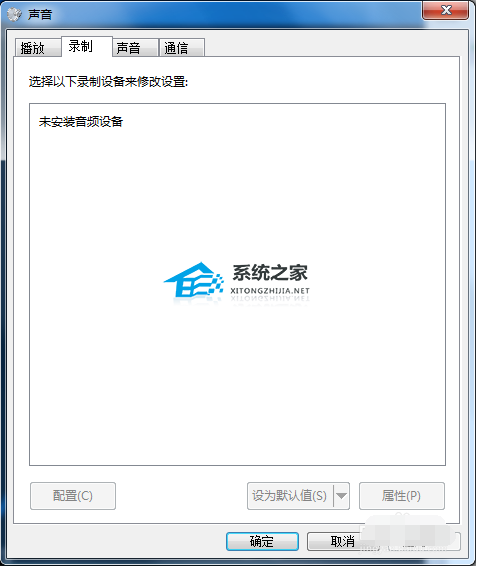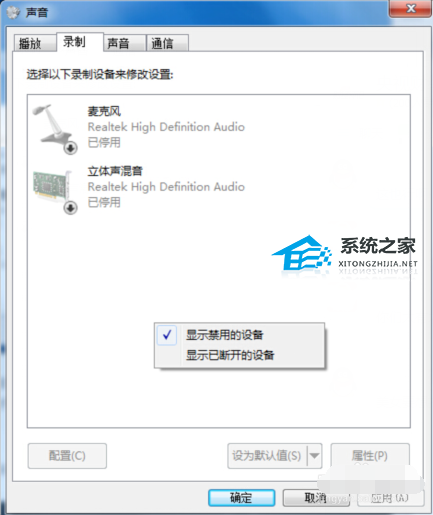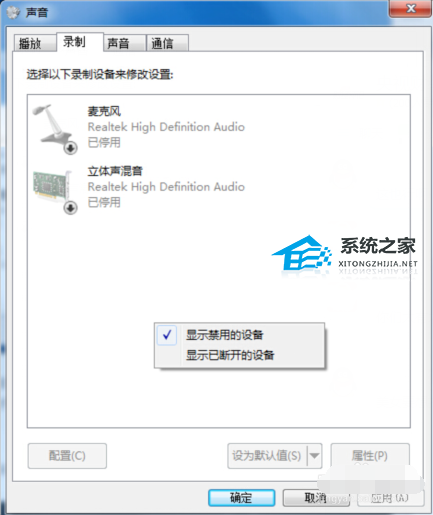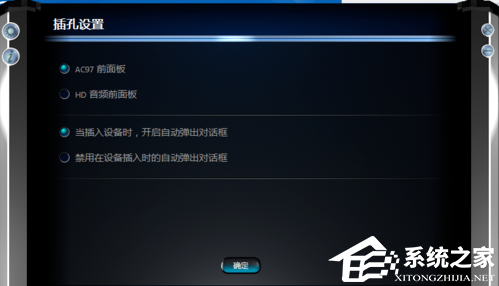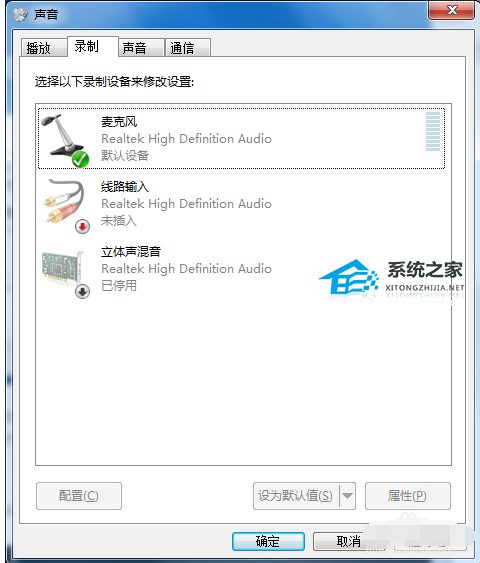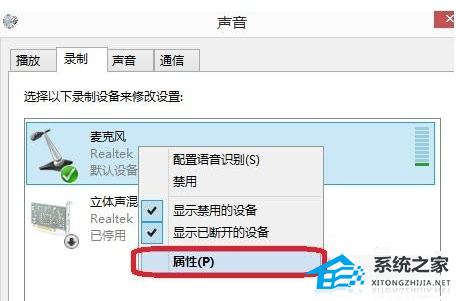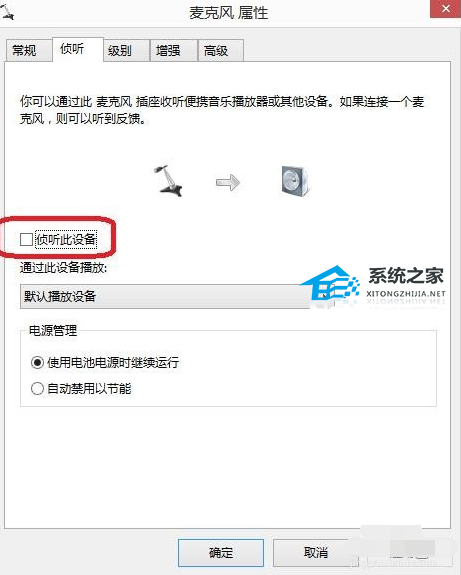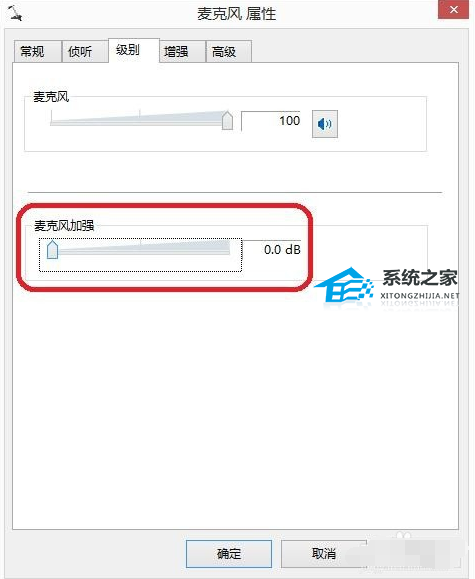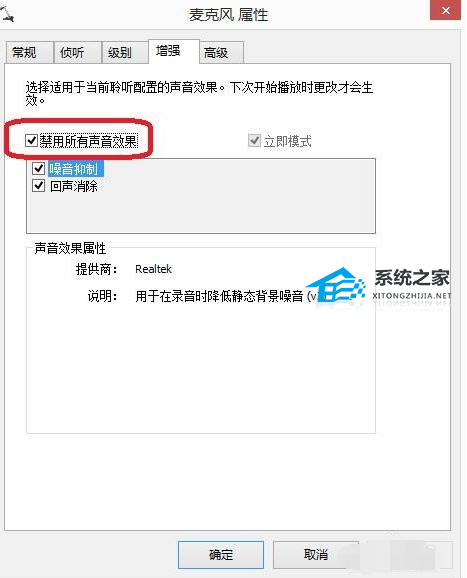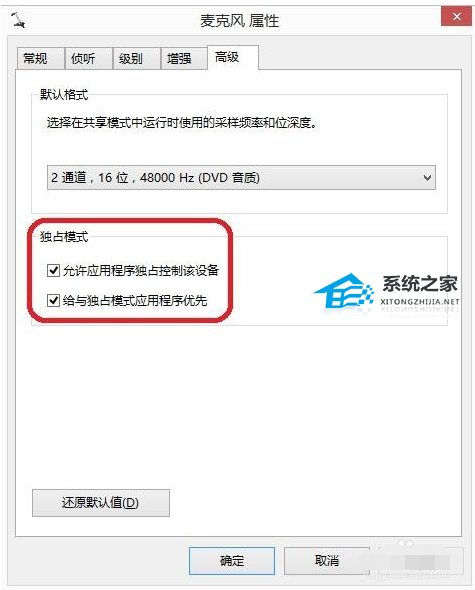Win7麦克风说话没声音怎么办?Win7麦克风说话没声音解决方法 |
您所在的位置:网站首页 › 怎么测试电脑麦克风有没有声音 › Win7麦克风说话没声音怎么办?Win7麦克风说话没声音解决方法 |
Win7麦克风说话没声音怎么办?Win7麦克风说话没声音解决方法
|
当前位置:系统之家 > 系统教程 > Win7麦克风说话没声音
Win7麦克风说话没声音怎么办?Win7麦克风说话没声音解决方法
时间:2023-02-15 14:33:10 作者:娜娜 来源:系统之家 1. 扫描二维码随时看资讯 2. 请使用手机浏览器访问: https://m.xitongzhijia.net/xtjc/20210214/202418.html 手机查看 评论 反馈  网盘下载
Win7旗舰版免激活版下载 V2023.02
网盘下载
Win7旗舰版免激活版下载 V2023.02
大小:5.57 GB类别:Windows 7 系统 Win7麦克风说话没声音怎么办?当我们在电脑上连麦开黑、录制音频、开视频会议等等,都是需要使用到麦克风的,但是近期有Win7用户遇到了麦克风说话没有声音的问题,不管怎么调整都不管用。我们可以尝试排除一下是自己的软件问题还是硬件问题。或者将我们的耳机、麦克风重新插拔即可。 解决方法 一、检查是否是硬件出问题 1、确定是单一的视频聊天软件不能使用还是通用的聊天软件不能使用。 2、如果是单一软件不能使用,例如QQ,则可以在软件中设置,声音输入设备,可以指定为麦克风。
3、检测自己的麦克风是否有问题,用系统自带的录音软件测试一下。
4、也可以把麦克换到别的电脑上试试看,如果同样没有声音,那么则是麦克风的问题,只能更换麦克风或者修理一下。
二、软件设置问题。 1、首先,确定我们驱动声卡驱动安装成功,这里就以realtek的声卡芯片举例。 2、打开计算机控制面板,找到realtek高清晰音频管理器,如果是台式机, 3、麦克风是插前面板的,是有一个“禁用前面板检测”或者“AC97前面板”的设置,然后点击确定。
4、经过以上操作后,我们会需要设置麦克风的“录制音量”和“播放音量”: 三、可能是误操作问题 1、Win7系统下,如何开启禁用的麦克风:
2、右击屏幕右下角的小喇叭,点击“录制设备”后:
3、右击空白处,选择“显示禁用的设备”:
4、经过以上步骤,就会出现被停用/禁用的麦克风和其他设备。再右键点击“麦克风”,选择“启用”即可:
5、在麦克风设备中,右击麦克风,选择属性。
6、在麦克风属性--侦听中,找到侦听次设备,若打钩,请把钩去掉。
7、再点击“级别”,把“麦克风加强”调为10.0dB,可以适度调节麦克风音量。
8、在“增强”中,选择“禁用所有声音效果”。
9、最后再在“高级”中,找到“独占模式”,在它下边有两个选项,全部打勾。 10、分别是“允许应用程序独占控制该设备”“给与独占模式应用程序优先”。 11、也可以直接点击“还原默认值”:
Win7麦克风加强如何关闭?Win7麦克风加强关闭方法 下一篇 > Win7麦克风音量乱跳如何解决?Win7麦克风音量乱跳解决方法 相关教程 Win7本地IP地址怎么查询-Win7电脑IP地址查询... Win7无线网络列表里搜不到WiFi的快速解决方法 Win7打印任务在哪里取消?Win7打印任务取消方... Win11笔记本麦克风怎么开启?Win11笔记本麦克... Win7怎么优化最流畅-Win7系统优化的具体步骤 Win7文件隐藏了怎么显示出来-Win7打开隐藏文... Win7如何开启445端口-Win7电脑打开445端口的... Win7软键盘怎么调出来-Win7系统调出虚拟键盘... Win7系统如何设置屏幕亮度-教你Win7设置屏幕... Win7Excel护眼模式怎么设置?Win7Excel护眼模...
Windows系统更新弹出“你的数据将在你所在的国家或地区之外进行处理”怎么回事? 
c盘怎么清理到最干净只保留系统?七种方法搞定! 
怎么才能把2345卸载干净?电脑2345流氓软件怎么彻底清除? 
钉钉视频会议提示爆满,暂时无法开启视频会议解决方法! 发表评论共0条  没有更多评论了
没有更多评论了
评论就这些咯,让大家也知道你的独特见解 立即评论以上留言仅代表用户个人观点,不代表系统之家立场 |
【本文地址】
今日新闻 |
推荐新闻 |